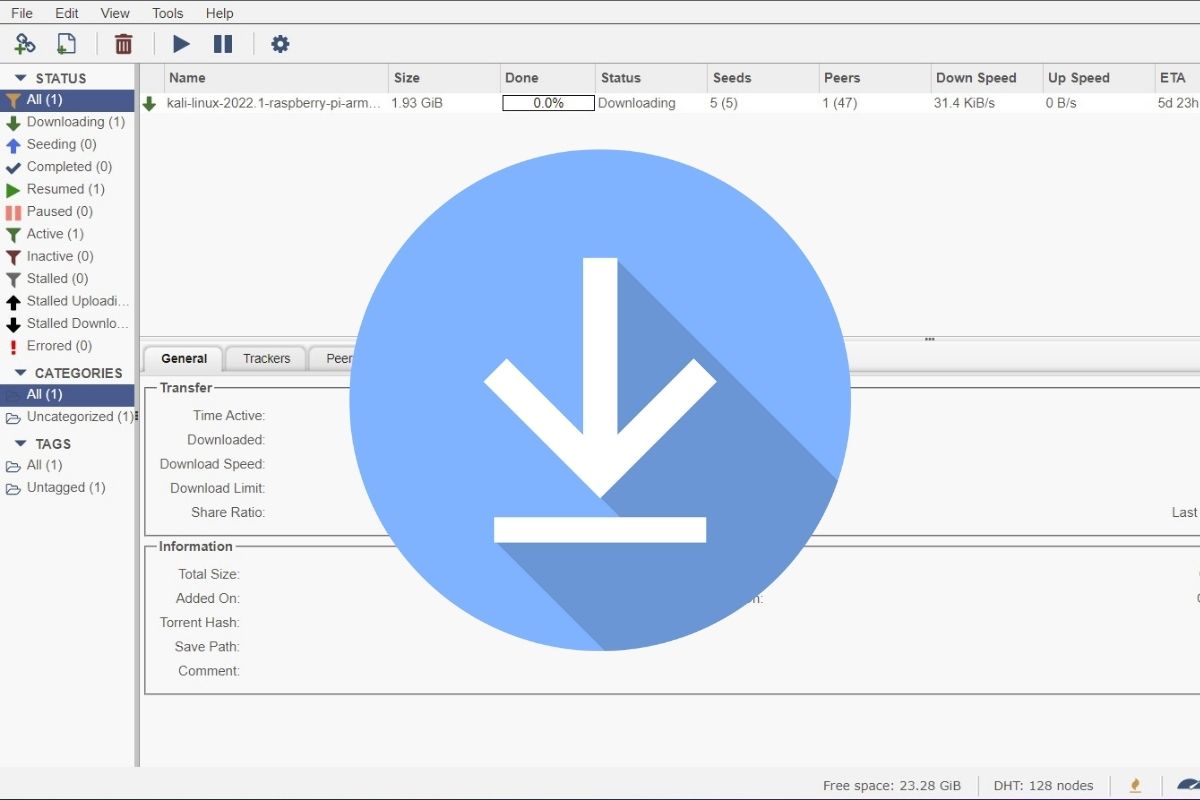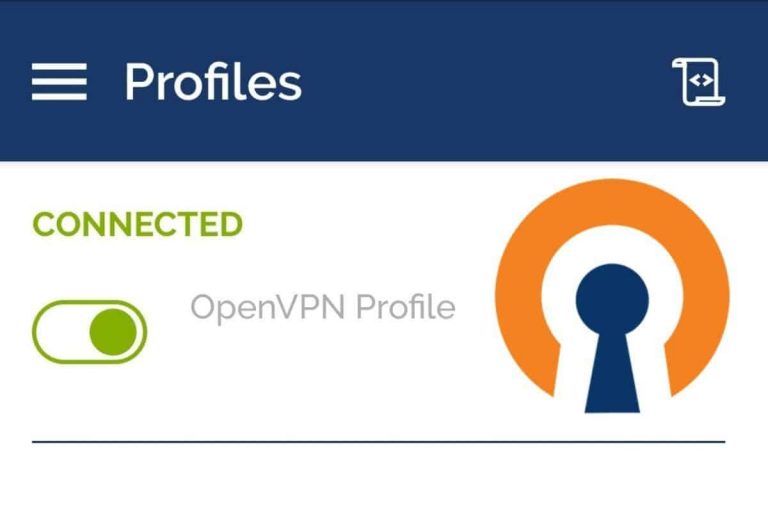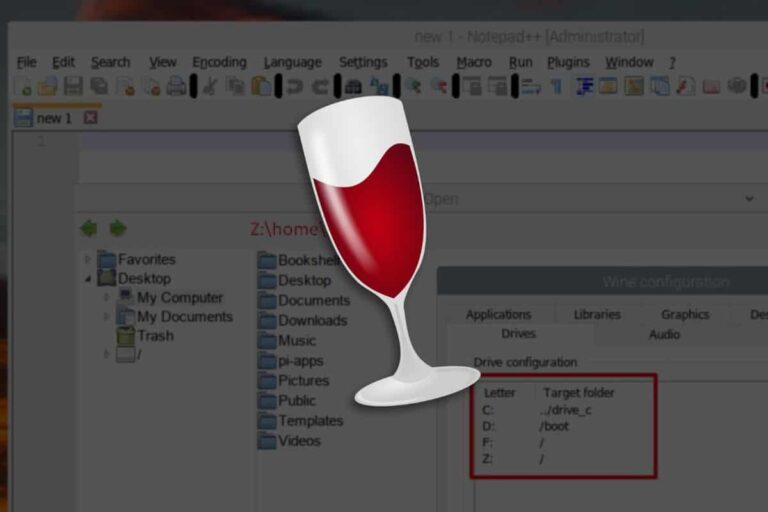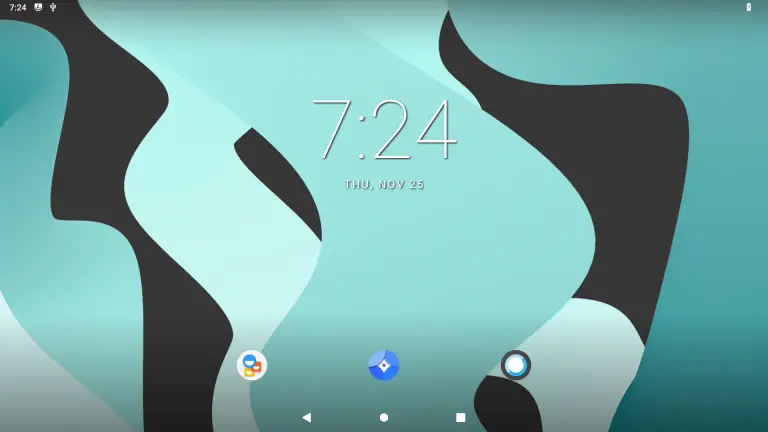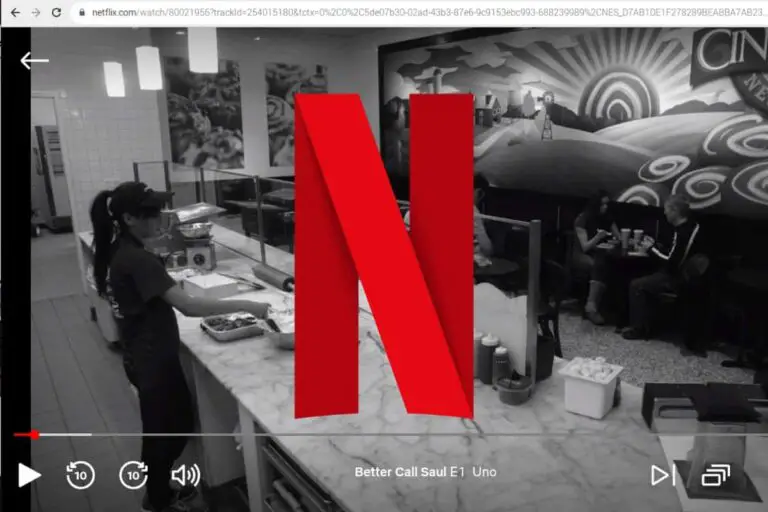Transformez Votre Raspberry Pi en Torrent Box (Top 3 apps)
Si vous disposez déjà d’un Raspberry Pi fonctionnant 24 heures sur 24, 7 jours sur 7, l’ajout d’un service de téléchargement de torrents à vos projets existants sera une excellente utilisation de cet appareil.
Je sais qu’avec la montée en puissance des fournisseurs de streaming, les torrents ne sont plus aussi populaires qu’avant. Pourtant, il est toujours pratique d’avoir une application avec une interface web agréable pour télécharger rapidement des torrents lorsque vous en avez besoin.
Comment faire ? Eh bien, j’ai testé plusieurs solutions et je vais répondre à toutes vos questions dans cet article.
Globalement, qBittorrent est l’application la plus complète pour gérer une boîte à torrent sur un Raspberry Pi. Il est disponible dans les dépôts par défaut sur Raspberry Pi OS et inclut toutes les fonctionnalités avancées (limites de vitesse, notifications et interface web).
Je vous montrerai tout dans cet article, comme comment le mettre en place, et aussi d’autres alternatives que vous pourriez envisager. Alors, continuez à lire si c’est quelque chose qui vous intéresse !
À propos, si vous débutez sur Raspberry Pi et que vous souhaitez accélérer les choses (tout en vous amusant), n’hésitez pas à télécharger mon e-book Maitrisez Raspberry Pi en 30 jours. Il s’agit d’un défi de 30 jours dans lequel vous apprendrez une nouvelle compétence chaque jour. Vous économiserez du temps et de l’argent et pourrez enfin profiter de votre Raspberry Pi à son plein potentiel. Je vous offre d’ailleurs 10% de remise aujourd’hui si vous utilisez ce lien !
1 – qBittorrent
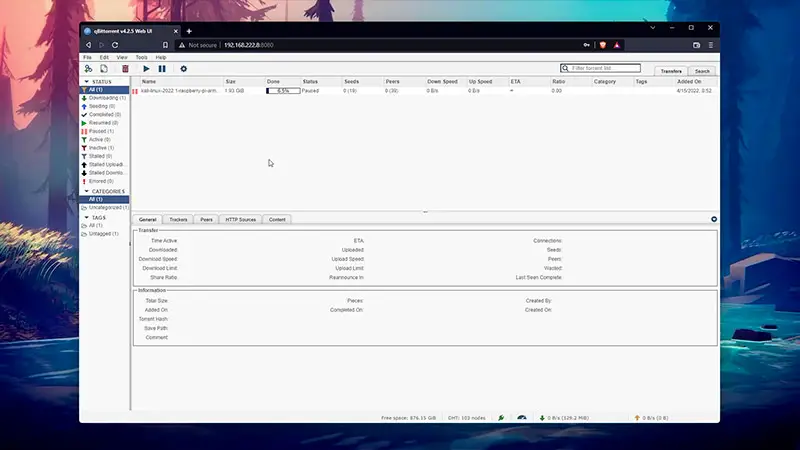
Introduction à qBittorrent
qBittorrent est un projet open-source, créé comme une alternative à µTorrent et à la plupart des autres clients torrent. Il est disponible sur tous les systèmes d’exploitation (Windows, Linux, macOS, BSD), vous l’avez donc peut-être déjà utilisé sur votre ordinateur.
D’après mes tests sur Raspberry Pi, qBittorrent est actuellement la solution la plus avancée pour gérer les téléchargements de torrents. Toutes les fonctionnalités dont vous pourriez avoir besoin sont intégrées, vous pouvez ajouter des plugins et avoir l’interface web disponible depuis n’importe quel appareil sur votre réseau est vraiment génial.
Je partagerai toutes les informations que j’ai récoltées après avoir testé cette application, afin que vous puissiez facilement essayer. Je vous proposerai ensuite deux alternatives au cas où qBittorrent ne vous conviendrait pas, mais pour la plupart d’entre vous, il devrait correspondre exactement à ce que vous recherchez :-).
Installation de qBittorrent sur Raspberry Pi
Comme expliqué dans l’introduction, qBittorrent est disponible dans les dépôts par défaut de Raspberry Pi OS. L’installation est assez simple, ce sera juste un peu différent si vous utilisez la ligne de commande, et si vous avez besoin qu’il démarre automatiquement au démarrage.
Installation sur la version de bureau
Sur Raspberry Pi OS avec l’environnement de bureau, vous pouvez utiliser l’outil d’ajout/suppression de logiciels pour installer qBittorrent :
- Dans le menu principal, allez dans Preferences et ouvrez « Add/Remove software ».
- Dans le moteur de recherche, tapez « qbittorent ».
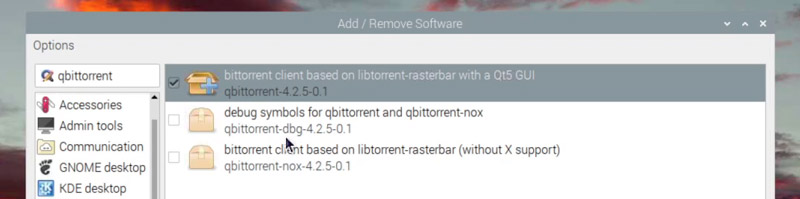
- Cochez la case correspondant au premier paquet.
- Cliquez sur « Apply » pour l’installer sur votre système.
Une fois cela fait, qBittorrent sera disponible dans le menu principal, sous la catégorie « Internet ». Vous pouvez le démarrer directement. Je vous donnerai plus tard des instructions pour la configuration avancée, mais l’utilisation de base est assez intuitive.
Format PDF pratique, avec les 74 commandes à retenir pour maîtriser son Raspberry Pi.
Télécharger maintenant
Trouvez un lien vers un torrent (ou téléchargez directement le fichier .torrent) et utilisez l’interface qBittorrent pour l’ajouter à votre liste de téléchargements.
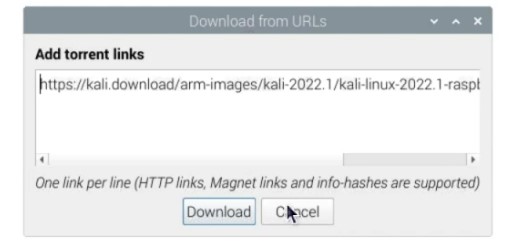
Installation en ligne de commande
Si votre Raspberry Pi exécute une version minimale de Raspberry Pi OS (ou une autre distribution serveur), vous ne pouvez pas utiliser l’interface graphique qBittorrent et vous aurez besoin d’un autre paquet. Il s’agit du troisième paquet listé sur ma capture d’écran précédente : qbittorrent-nox.
Installez-le avec APT, comme pour toute autre application :sudo apt update
sudo apt install qbittorrent-nox
Une fois installé, vous devez spécifier, soit l’emplacement du fichier torrent, soit le lien direct après la commande.
Voici la syntaxe de base :qbittorrent-nox <torrent-file>
qbittorrent-nox <torrent-url>
Par défaut, le téléchargement débutera dans le dossier courant, mais il y a beaucoup d’options que vous pouvez utiliser afin de faire exactement ce que vous voulez. Utilisez « –help » pour voir toutes les options disponibles :
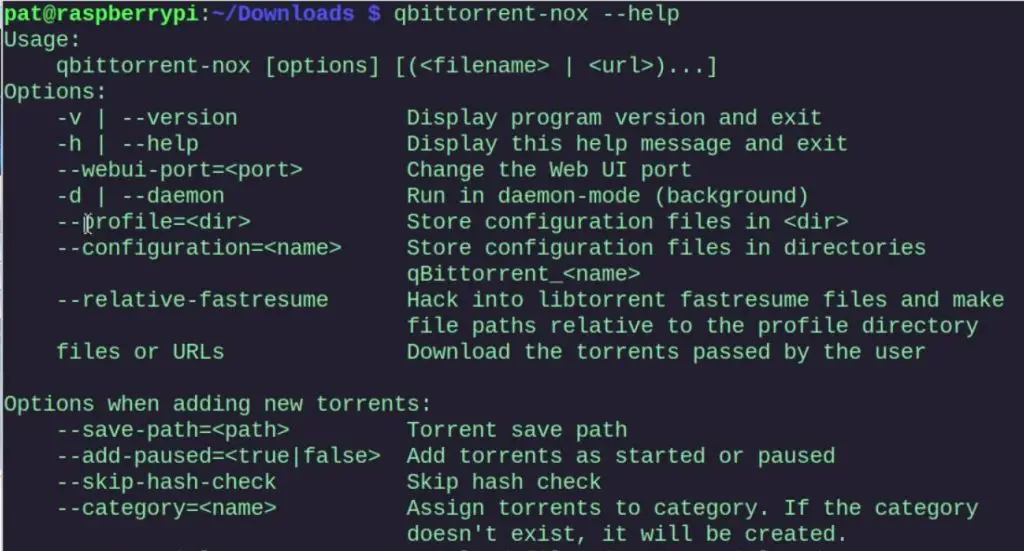
Si les commandes Linux ce n’est pas trop votre truc, n’hésitez pas à jeter un œil à cet article qui vous explique les commandes qu’il faut absolument connaître. Je vous donne aussi une antisèche à télécharger pour les avoir toujours sous la main !
Configuration de qBittorrent
Vous avez maintenant installé l’application de base, mais la puissance de qBittorrent est cachée dans ses paramètres. Je vous recommande donc de parcourir les options de configuration pour voir s’il y a quelque chose d’utile pour vous.
Sur le bureau, vous pouvez ouvrir l’interface de configuration à partir du sous-menu « Tools », et cliquer sur « Préférences ». En ligne de commande, vous pouvez soit ajouter autant de paramètres que nécessaire, soit créer un fichier de configuration avec vos préférences.
Activez l’interface web
L’interface Web est l’une des meilleures fonctionnalités de qBittorrent, surtout lorsqu’elle est installée sur un Raspberry Pi que vous pouvez laisser fonctionner, sans écran ni clavier.
L’interface web n’est pas activée par défaut, donc pour la démarrer, allez dans Préférences et Web UI. Puis, cochez la première case et définissez un login et un mot de passe, cela ressemble à ceci :
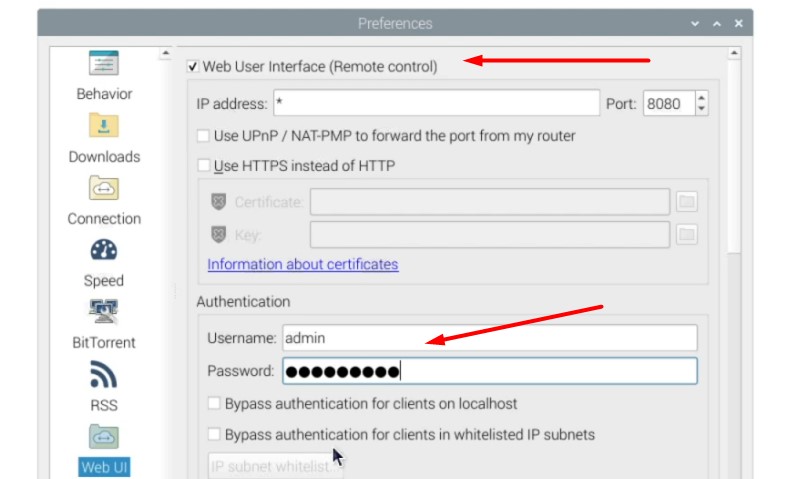
Selon l’utilisation que vous faites de votre torrent box, vous pouvez choisir de désactiver l’authentification pour les clients du même réseau ou pour des adresses IP spécifiques (votre téléphone ou votre ordinateur, par exemple). Si vous avez d’autres services utilisant le port 8080 (comme Domoticz), n’oubliez pas de le modifier également dans cette fenêtre.
Une fois que c’est fait, vous pouvez ouvrir votre navigateur web sur votre ordinateur et avoir un accès direct à l’interface web en tapant :http://<RASPBERRYPI_IP>:8080Consultez ce tutoriel si vous ne savez pas comment trouver l’adresse IP de votre Raspberry Pi.
L’interface est presque la même que celle du bureau :
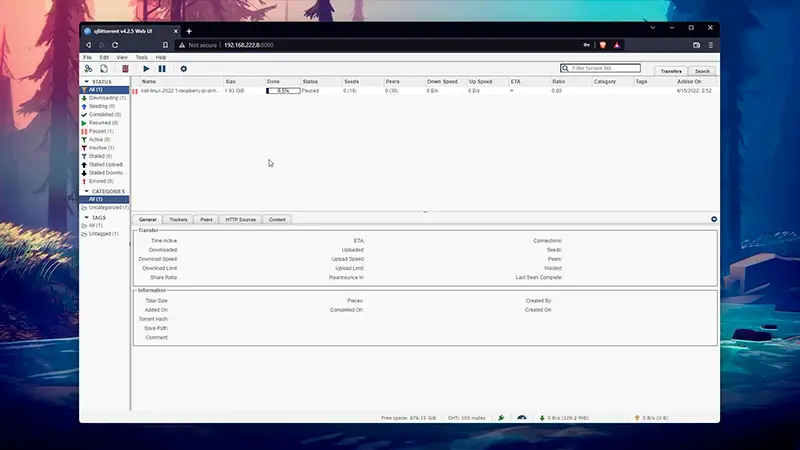
Si vous avez une distribution minimale fonctionnant sur votre Pi, vous pouvez toujours activer l’interface web et l’utiliser uniquement pour accéder facilement à toutes les autres options sans avoir à utiliser la ligne de commande. Exécutez simplement cette commande sans aucun paramètre :qbittorrent-noxVous devrez accepter la clause de non-responsabilité, puis vous obtiendrez l’adresse URL à utiliser depuis votre PC.
Autres options
qBittorent comprend toutes les options de configuration de base que vous trouverez dans toute application de téléchargement, comme le chemin de téléchargement, les limites de vitesse, etc. Mais, j’ai aussi adoré le fait qu’ils incluent des options avancées. Voici quelques exemples :
- Notifications : vous pouvez configurer un serveur de messagerie pour envoyer des notifications par courriel lorsqu’un téléchargement est terminé.
- Exécuter un script à la fin du téléchargement : même chose, lorsqu’un téléchargement est terminé, vous pouvez exécuter votre propre script (ou n’importe quel programme). Si vous avez lu mon livre sur Python, vous pouvez, par exemple, créer une notification push en Python, que vous recevrez sur votre téléphone à la fin de chaque téléchargement.
- No-IP updater : Si comme moi, vous utilisez un nom de domaine dynamique comme No-IP (article en anglais) vous pouvez configurer votre compte dans qBittorrent, il mettra automatiquement à jour votre adresse IP lorsqu’elle change.
Même si ces options ne sont pas obligatoires, c’est la principale raison pour laquelle j’ai choisi cette application comme ma préférée. Elle va plus loin que toutes les autres alternatives, et devrait donc convenir à presque tout le monde.
Format PDF pratique, avec les 74 commandes à retenir pour maîtriser son Raspberry Pi.
Télécharger maintenant
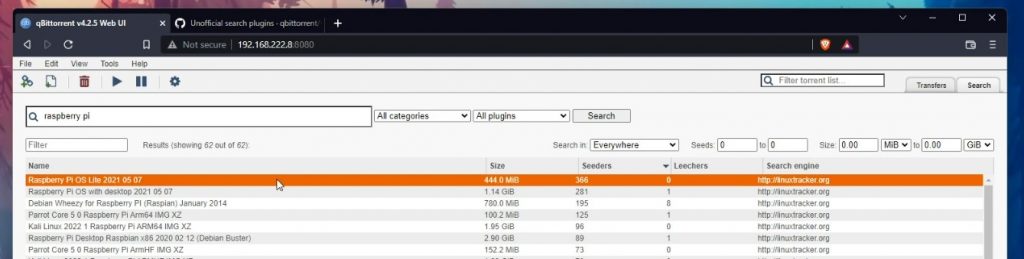
Il existe également un moteur de recherche inclus dans qBittorrent (utilisez l’onglet » Search » et installez l’un des plugins pour l’utiliser). Les plugins officiels ne sont pas super, mais je suis presque sûr que vous en trouverez un qui répondra à vos besoins.
Lancer qBittorrent au démarrage
Il manque une chose dans les paramètres : un moyen de lancer automatiquement qBittorrent au démarrage. Et c’est un problème, car l’interface web ne fonctionne pas lorsque l’application n’est pas ouverte. J’ai essayé plusieurs techniques, et le moyen le plus simple d’éviter ce problème est de créer une crontab, pour démarrer l’application au démarrage.
Je sais qu’en général on conseille de créer un service pour qBittorrent (cf le wiki), mais je trouve cela un peu trop compliqué pour une application comme celle-là. Voici donc comment faire la même chose plus rapidement :
- Tout d’abord, vous avez besoin du qBittorent-nox package, même sur bureau :
sudo apt install qbittorent-nox(Ou utilisez l’application Add/Remove de logiciels pour faire la même chose). - Ensuite, modifiez le fichier crontab :
crontab -e - Enfin, ajoutez cette ligne à la fin du fichier, pour lancer automatiquement qBittorent au démarrage :
@reboot /usr/bin/qbittorrent-nox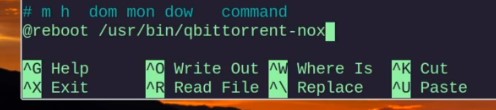
- Save and exit (CTRL+O, CTRL+X).
Après le prochain redémarrage, vous devriez avoir accès à l’interface web directement. Il aurait été agréable d’avoir cette option directement dans le paramètre du GUI, mais ce n’est pas un gros problème.
Si la crontab n’est pas votre tasse de thé, vous pouvez trouver d’autres moyens de démarrer quelque chose au démarrage dans ce tutoriel. Choisissez celle que vous préférez ou créez un service si vous voulez suivre les meilleures pratiques :-).
Aller plus loin avec qBittorrent
Vous savez maintenant comment configurer qBittorrent pour créer une torrent box sur votre Raspberry Pi. Mais, vous pouvez aller encore plus loin en testant d’autres options dans les paramètres ou en ajoutant des projets complémentaires à votre système.
Un exemple peut-être d’installer Samba sur votre Raspberry Pi et de déplacer les fichiers vers un dossier partagé spécifique à la fin. De cette façon, vous pouvez accéder facilement au fichier téléchargé depuis votre ordinateur, ou même connecter ce dossier à Kodi pour regarder le média correspondant sur votre téléviseur.
L’utilisation d’un VPN en plus peut également être une bonne idée. J’ai testé les meilleures solutions VPN disponibles sur Raspberry Pi (en anglais) dans cet article si vous n’en avez pas encore.
2 – Transmission
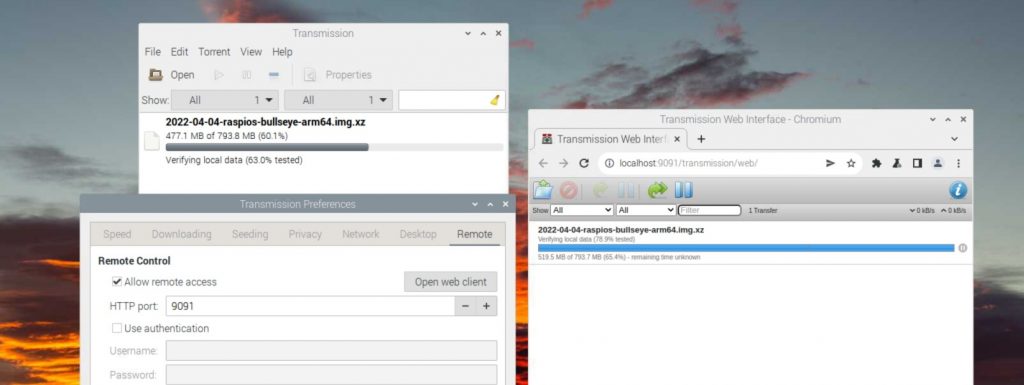
Transmission est une autre excellente application pour télécharger des torrents sur Raspberry Pi. qBittorrent est un peu le « tout-en-un » quand il s’agit de torrents, mais peut-être avez-vous besoin de quelque chose de plus simple. Si comme moi, vous utilisez un client torrent une fois par mois pour télécharger une image Linux, vous avez juste besoin des options de base (cliquer sur un lien et télécharger le fichier).
Transmission est un projet sérieux, souvent inclus par défaut dans d’autres distributions (comme Ubuntu, par exemple). Il n’est pas préinstallé sur Raspberry Pi OS, mais vous pouvez facilement l’ajouter avec cette commande :sudo apt install transmissionOu utilisez l’application Add/Remove Software pour le trouver via le moteur de recherche.
Transmission inclut également une interface web (port 9091 par défaut). Vous pouvez l’activer dans les paramètres, sous l’onglet « Remote ».
Comme vous le verrez, il y a moins de paramètres disponibles, mais les plus importants sont bien présents (limites de vitesse, chemins de téléchargement, etc.).
Dans l’ensemble, l’application Transmission est un excellent choix qui devrait suffire dans la plupart des cas, surtout si vous n’avez pas besoin d’options avancées.
3 – Deluge
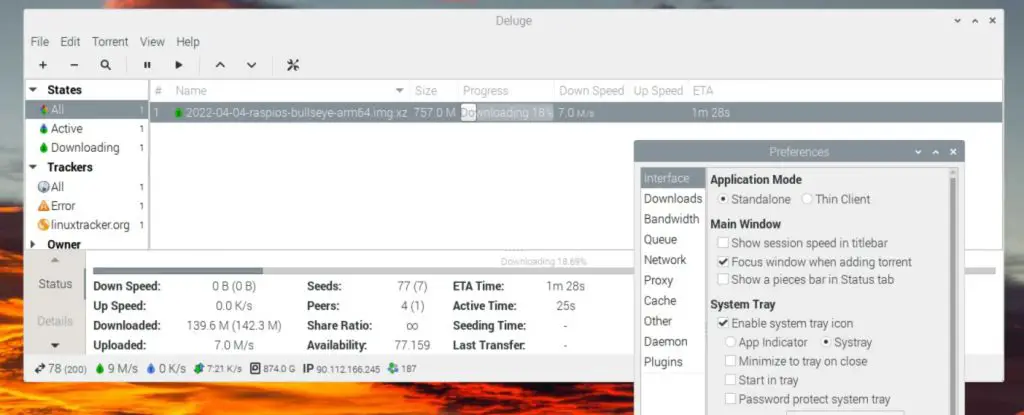
Et la troisième suggestion que j’ai pour vous est d’utiliser Deluge.
Je l’ai testé, car je l’ai longtemps utilisé sur PC, mais après avoir testé qBittorrent et Transmission, il me semble moins intéressant. J’aime les fonctionnalités avancées de qBittorrent et l’interface propre de Transmission, Deluge n’a rien de tout cela.
Quoi qu’il en soit, c’est toujours une alternative décente, surtout si vous êtes déjà habitué sur un autre appareil. Vous le trouverez également dans le dépôt par défaut, vous pouvez donc l’installer avec APT :sudo apt install deluge
Il existe différents paquets si vous avez besoin de fonctionnalités plus avancées, assurez-vous de les installer si vous avez besoin de la ligne de commande, de l’interface web ou du service. Utilisez ceci pour obtenir la liste :sudo apt search deluge
Format PDF pratique, avec les 74 commandes à retenir pour maîtriser son Raspberry Pi.
Télécharger maintenant
Vous comprenez l'anglais et en voulez encore plus ? Je publie une nouvelle leçon chaque mois, réservée à mes abonnés premium. Rejoignez la communauté dès maintenant pour y avoir accès !
Conclusion
J’ai réalisé une enquête sur ma chaîne YouTube avant d’écrire cet article, et je comprends mieux maintenant les résultats :
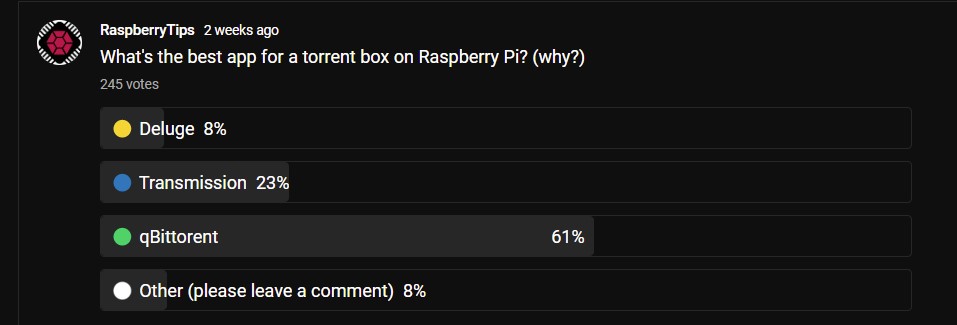
J’ai mis les trois options du plus populaire au moins connu pour moi, mais il semble que je n’étais pas à jour avec les dernières tendances :-).
qBittorent sera généralement plus performant que les autres options, et à long terme, il comprendra déjà toutes les options avancées dont vous pourriez avoir besoin à l’avenir. Je vous recommande donc de commencer directement par cette solution.
Une boîte à torrent avec qBittorent est typiquement le genre de service que je mettrais sur mon Raspberry Pi Zero fonctionnant 24h/24. Et, si vous êtes intéressé par d’autres petits projets de ce type, vous pouvez trouver mes 10 Idées de Projets Parfaits pour Le Raspberry Pi Zero 2W.
Format PDF pratique, avec les 74 commandes à retenir pour maîtriser son Raspberry Pi.
Télécharger maintenant
Ressources supplémentaires pour votre Raspberry Pi
Initiation au Raspberry Pi en vidéo
Si vous débutez et voulez passer rapidement à la vitesse supérieure, j’ai exactement ce qu’il vous faut.
Regardez ma formation vidéo qui vous aidera à démarrer du bon bien, choisir votre matériel, installer les meilleures applications et vous lancer directement dans vos premiers projets avec mon aide.
Regarder les vidéos dès maintenant
Maîtrisez votre Raspberry Pi en 30 jours
Vous avez besoin de plus ? Si vous êtes à la recherche des meilleures astuces pour devenir expert sur Raspberry Pi, ce livre est fait pour vous. Développez vos compétences sous Linux et pratiquez via de nombreux projets en suivant mes guides étape par étape. 10% de remise aujourd’hui !
Télécharger le livre au format PDF ici
Maîtrisez Python sur Raspberry Pi
Pas besoin d’être un génie pour coder quelques lignes pour votre Raspberry Pi.
Je vous apprends juste ce qu’il faut sur Python afin de réaliser n’importe quel projet. La seconde partie du livre est d’ailleurs consacrée à des exemples de projets où je vous guide pas à pas.
Ne perdez pas de temps, apprenez le strict nécessaire et économisez 10% avec ce lien :
Télécharger maintenant
Autres ressources pour profiter de votre Raspberry Pi
J’ai regroupé toutes mes recommandations de logiciels, sites utiles et de matériel sur cette page de ressources. Je vous invite à la consulter régulièrement pour faire les bons choix et rester à jour.
Visiter les pages ressources